怎样修改多个工作表同一单元格的内容 修改多个工作表同一单元格的内容的方法
时间:2017-07-04 来源:互联网 浏览量:
今天给大家带来怎样修改多个工作表同一单元格的内容,修改多个工作表同一单元格的内容的方法,让您轻松解决问题。
一个Excel工作簿默认有三个工作表,有时候三个工作表表中统一位置的内容也一样,一旦我们要修改某一内容,是不是三个工作表中的内容都要改动了,那么,如何一次都改了,小编教你怎么做。具体方法如下:
1第一步:首先打开你的数据,在这里可以看到,三个工作表的内容都一样的。
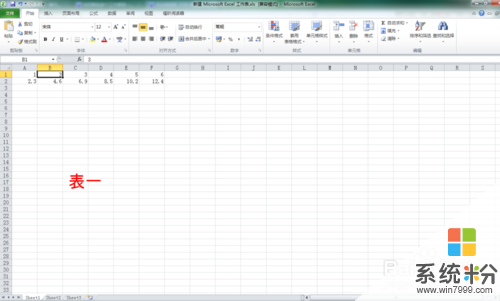
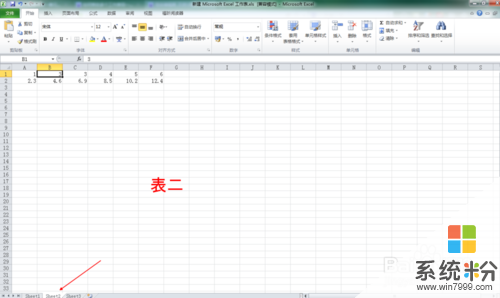 2
2
第二步:按下Ctrl键,逐个单击工作表标签,一定要仔细看清楚是否选上了,因为这里的颜色有点淡。
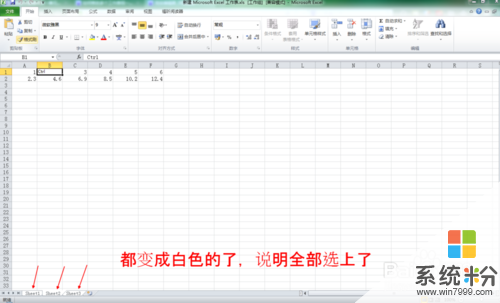 3
3
第三步:然后,在表格里输入你要修改的内容,然后可以看到,三个表都变了数据了。说明修改成功

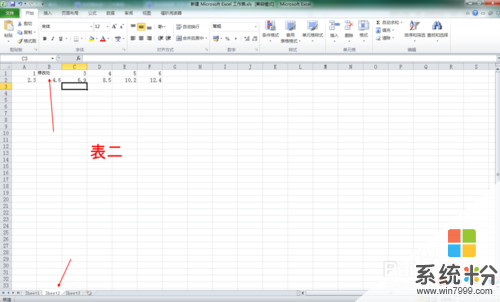 4
4
第四步:在这里,小编就再啰嗦一点,既然可以修改,当然可以同时添加某一内容到三个工作表中,可以省下很多事。同样,Ctrl选中三个表。
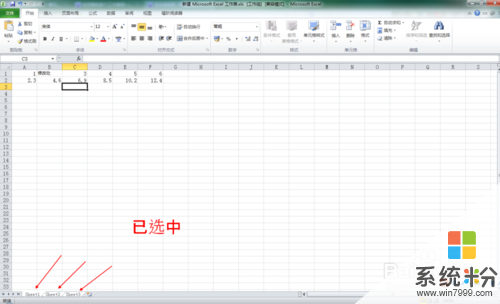 5
5
第五步:然后,在某一个表格中添加内容
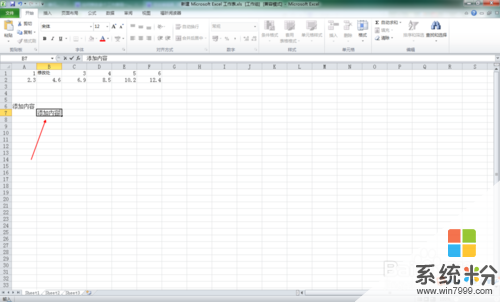 6
6
第六步:可以看到所有表中都有之前输入的添加内容了,是不是非常简单,以后也不用复制粘贴了。

以上就是怎样修改多个工作表同一单元格的内容,修改多个工作表同一单元格的内容的方法教程,希望本文中能帮您解决问题。
我要分享:
相关教程
- ·wps如何合并多个excel工作表 WPS如何将多个Excel工作表合并到一个表格中
- ·excel表格中建立了多个工作表 如何找到想要找的工作表 excel表格中建立了多个工作表 找到想要找的工作表的方法
- ·如何整合多个excel表格 Excel中多个工作表合并成一个的方法
- ·word表格一个单元格斜线分成两格的方法 word表格格斜线怎么使用
- ·一个单元格中文字分成两行的方法 一个单元格中文字分成两行图文教程
- ·如何将多个表格数据汇总到一个表格 Excel如何将多个表格合并成一个
- ·优盘不显示文件夹怎么回事 U盘文件夹不见了怎么找回
- ·苹果打完字键盘关不掉 苹果手机键盘如何关闭
- ·电脑显示屏变成黑白的怎么办 电脑屏幕黑白怎么变成彩色
- ·怎么电脑录屏幕视频 电脑录屏软件怎么用
电脑软件教程推荐
- 1 苹果打完字键盘关不掉 苹果手机键盘如何关闭
- 2 怎么用鼠标在电脑上写字 电脑如何使用鼠标进行手写输入
- 3 电脑搜狗输入法设置五笔输入 电脑搜狗输入法五笔设置方法
- 4excel表格一键填充 Excel中如何实现批量填充数据
- 5电脑键盘可以打五笔吗 五笔输入法快速打字技巧
- 6怎么快速返回桌面快捷键 电脑桌面快速回到桌面的操作步骤
- 7iphonex电池怎么显示百分比 iPhoneX电池百分比显示设置步骤
- 8万能钥匙电脑怎么连接wifi 电脑如何使用WiFi万能钥匙
- 9电脑怎么打开键盘输入 电脑虚拟键盘打开方法详解
- 10共享打印机无法找到核心驱动程序包 如何解决连接共享打印机时找不到驱动程序的问题
电脑软件热门教程
- 1 如何测试评价笔记本散热系统的性能 测试评价笔记本散热系统的性能的方法
- 2 华硕笔记本电脑屏幕白屏 华硕笔记本白屏无法开机怎么办
- 3 电脑下方的任务栏变宽了怎么解决? 电脑下方的任务栏变宽了怎么处理?
- 4苹果ios7 beta5如何来升级 要想让苹果ios7 beta5进行升级的方法
- 5笔记本电源灯不亮 笔记本电源灯闪什么情况?
- 6苹果电脑如何关闭后台程序。 苹果关闭后台程序的方法。
- 7逍遥助手如何换手机型号 逍遥助手换手机型号的方法有哪些
- 8iphone4s网络如何设置 iphone4s网络设置的方法有哪些
- 9u盘请将磁盘放入可移动磁盘g是什么意思 U盘插入电脑显示可移动磁盘但无法访问怎么办
- 10惠普笔记本bios怎么更新;如何关闭mSATA
